游戏模型:超实用的Maya建模技巧!
一:批量改名
好多同学都不知道MAYA自带批量改名功能,因为这个功能被肢解成四份,分别放在了两个菜单里!
第一个包含改名功能的菜单就是输入框工具,位置就在状态行的末尾,就是渲染设置工具的右边。左键单击输入框工具,就会弹出一个菜单,里面有四个功能选项,其中就有两项是改名用的。
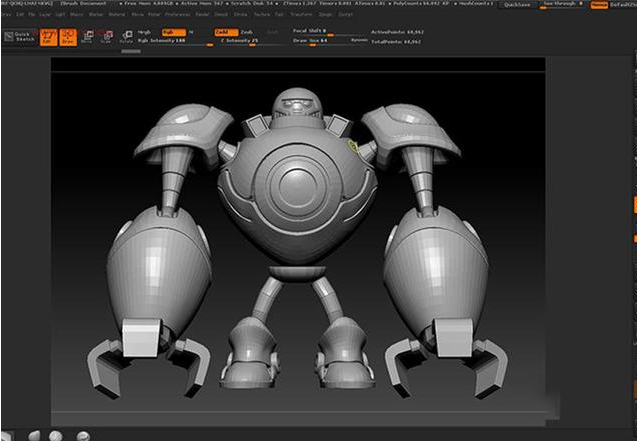
①Rename(重命名功能)
这个就是批量改名工具,选择要更改名字的对象,多少都可以,然后在后面的输入框中键入名字即可,MAYA自带的这个很好用,尤其是配合Select by name功能。
②Select by name(按名称选择)
它可以快速选择特定名称的物体,也可以作为重命名的辅助工具。可以使用通配符*和?选择多个对象。

二:创建彩色的MAYA界面
MAYA的默认界面是单调的灰色,如果你是一个热爱生活且有情调的银,就来尽情的调色吧。方法是选择Window > Settings/Preferences > Color Settings,里面有三大项,每项里面有好多选项,都是用来调节颜色的,目测很复杂,可以慢慢玩,实在不行就Reset。
提示:三大项中,General用来更改用户界面和视图面板的颜色;Active和Inactive用来更改选定对象的颜色等等。
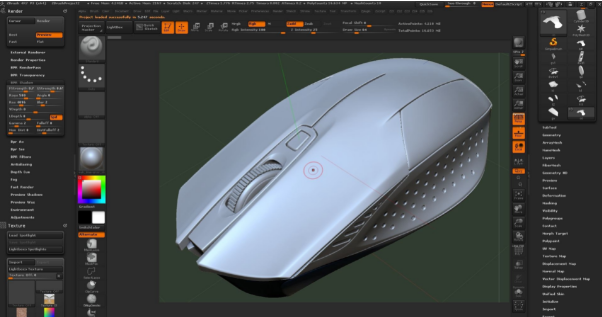
三:使用油性铅笔在视图上绘制
这个功能可以说是动画师的福音,可以用MAYA自带的铅笔在场景视图中任意绘制线条。好方便的说!
在面板菜单上选择View >Camera Tools > Grease Pencil Tool,会弹出Grease Pencil的功能菜单。
五:离散操作
所谓离散操作就是可以使物体按照特定的数值进行位移、旋转、缩放的操作。但是为什么要叫离散操作呢?这个我也不知道,因为这个名字是官方给出的.....
以旋转为例,双击工具箱中的旋转工具,弹出旋转工具的属性栏。勾选Rotate Settings中的Discrete rotate,并设置Step Size的数值。如果把Step Size设置为10,就只能十度十度的旋转了。

六:Insert键和D键的用处
Insert键可以调整物体中心点的位置,这个估计用MAYA的朋友都会用,我再重复一遍吧。
选中物体,再按W键、E键等呼出相应的手柄,再点Insert键,就会出现中心点的手柄了,用鼠标拖移到指定位置即可。之后再次点击一次Insert键就会还原了。
而D键则是Insert键的临时功能,按住D键不松手时和Insert键的功能是相同的,如果松开D键就相当于再次点击Insert键;个人觉得D键更常用一些。

七:快速选择集
这是一个可以记录所选对象的功能,如果辛苦的选择了一堆点和面,而且以后还要用到的话,再费力重新选一遍实在是太让人心烦。Create > Sets > Quick Select Set的属性面板,给新建的选择集起个名字,然后保存。
下次要用的时候,执行菜单Edit > Quick Select Set来选择先前设置的选择组。如果觉得在菜单里选择很麻烦,就自己设置一下快捷键吧。

Maya工具的快捷键
01:工具操作
Enter 完成当前操作
~ 终止当前操作
Insert 插入工具编辑模式
W 移动工具
E 旋转工具
R 缩放工具
Y 非固定排布工具
T 显示操作杆工具
Shift Q 选择工具,(切换到)成分图标菜单
Alt Q 选择工具,(切换到)多边形选择图标菜单
Q 选择工具,(切换到)成分图标菜单
= 增大操纵杆显示尺寸
减少操纵杆显示尺寸
02:动画关键帧
S 设置关键帧
I 插入关键帧模式(动画曲线编辑)
Shift E 存储旋转通道的关键帧
Shift W 存储转换通道的关键帧
Shift R 存储缩放通道的关键帧
03:文件管理
Ctrl N 建立新的场景
Ctrl O 打开场景
Ctrl S 存储场景
1 桌面文件管理(IPX版)
04:移动对象
Alt ↑ 向上移动一个像素
Alt ↓ 向下移动一个像素
Alt ← 向左移动一个像素
Alt → 向右移动一个像素
05:窗口和视图
Ctrl A 弹出属性编辑窗/显示通道栏
A 满屏显示所有物体(在激活的视图)
F 满屏显示被选目标
Shift F 在所有视图中满屏显示被选目标
Shift A 在所有视图中满屏显示所有对象
‘ 设置键盘的中心集中于命令行
Alt ‘ 设置键盘中心于数字输入行
空格键 快速切换单一视图和多视图模式
06:播放控制
Alt 。在时间轴上前进一帧
Alt , 在时间轴上后退一帧
前进到下一关键帧
后退到上一关键帧
Alt V 播放按钮(打开/关闭)
Alt Shift V 回到最小帧 K 激活模拟时间滑块
07:选择物体和成分
F8 切换物体/成分编辑模式
F9 选择多边形顶点
F10 选择多边形的边
F11 选择多边形的面
F12 选择多边形的UVs
Ctrl I 选择下一个中间物体
Ctrl F9 选择多边形的顶点和面
08:快捷菜单显示
空格键 弹出快捷菜单
Alt M 快捷菜单显示类型
空格键 弹出快捷菜单
Alt M 快捷菜单显示类型
09:显示控制
1 低质量显示
2 中等质量显示
3 高质量显示
4 线框显示模式
5 实体显示模式
6 实体和材质显示模式
7 灯光显示模式
D 设置显示质量
] 重做视图的改变
[ 撤消视图的改变
Alt S 旋转手柄附着状态
10:翻越层级
↑ 进到当前层级的上一层级
↓ 退到当前层级的下一层级
← 进到当前层级的左侧层级
→ 进到当前层级的右侧层级
↑ 进到当前层级的上一层级
↓ 退到当前层级的下一层级
← 进到当前层级的左侧层级
→ 进到当前层级的右侧层级
11:菜单模式
Ctrl M 显示/关闭主菜单
F2 显示动画菜单
F3 显示建模菜单
F4 显示动力学菜单
F5 显示渲染菜单
H 转换菜单栏(标记菜单)
Alt A 显示激活的线框
Alt C 色彩反馈
u 切换雕刻笔作用方式
o 修改雕刻笔参考值
b 修改笔触影响力范围
12:显示隐藏
Ctrl H 隐藏所选对象
Ctrl Shift H 显示上一次隐藏的对象
13:吸附操作
M 调整最大偏移量
N 修改值的大小
C 吸附到曲线
/ 拾取色彩模式
X 吸附到网格
V 吸附到点
14:三键鼠标
Alt 鼠标左键 旋转视图
Alt 鼠标中键 移动视图
Alt 鼠标右键 缩放视图
Alt Ctrl 鼠标右键 框选放大对象
Alt Ctrl 鼠标中键 框选缩小对象
15:编辑操作
z 取消操作
Shift Z 重做 G 重复上一次的操作
Shift G 重复鼠标位置的命令
Ctrl D 复制
Shift D 复制被选对象的转换
Ctrl G 群组 p 制定父子关系
Shift P 取消被选物体的父子关系
转载声明:本文来源于网络,不作任何商业用途。
全部评论


暂无留言,赶紧抢占沙发
热门资讯

在 blender 中如何把图片变成3d模型?

Marmoset Toolbag 使用教程和角色布光技巧

C4D工程卡死崩溃无响应两种解决方法!

【建模技巧】maya常用快捷键大全集合,值得收藏!...

【游戏建模】3D游戏建模布线原理和技巧!

C4D中灯光投影的使用教程

ZBrush 如何制作UV并用UV投影纹理!

c4d碰撞体中的静态网格教程分享!

C4D如何导出PNG格式透明图片?

游戏建模培训机构骗局是怎么样的?


IOS下载

安卓下载

小程序




